win11的主文件夹怎么删除 删除Win11 22h2文件管理器主文件夹
更新时间:2024-06-11 16:03:22作者:jiang
Win11的主文件夹是操作系统中的关键部分,其中存储着许多重要的系统文件和个人数据,但有时候我们需要删除这些文件夹,例如升级操作系统或清理磁盘空间。在Win11 22h2版本中,我们可以通过文件管理器来删除主文件夹,但在此之前需要谨慎操作,以免造成数据丢失或系统错误。接下来让我们一起了解如何安全地删除Win11的主文件夹。
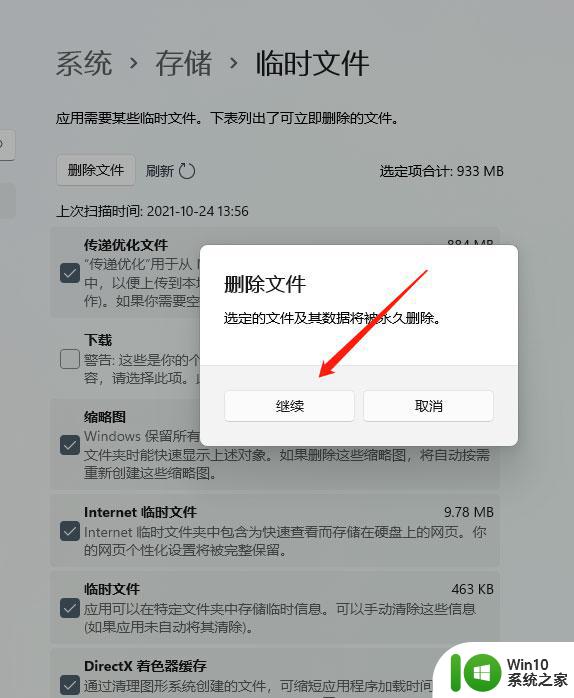
删除方法:
HKEY_LOCAL_MACHINE\SOFTWARE\Microsoft\Windows\CurrentVersion\Explorer\Desktop\NameSpace
按这个路径找,有个{f874310e-b6b7-47dc-bc84-b9e6b38f5903}的项。值为CLSID_MSGraphHomeFolder
注意,如果开启了多标签的,则会有另一个NameSpace_xxxxx
要删除这个路径下的CLSID_MSGraphHomeFolder。
以上就是如何删除win11的主文件夹的全部内容,如果你遇到这种情况,不妨根据我的方法来解决问题,希望对大家有所帮助。
win11的主文件夹怎么删除 删除Win11 22h2文件管理器主文件夹相关教程
- win11主文件夹如何删除 win11主文件夹删除方法
- 图文教你删除win11系统windows old文件夹 windows old文件夹可以直接删除吗
- win11管理员权限删除文件的方法 win11怎么用管理员权限删除文件
- win11文件夹在另一个程序中打开无法删除 电脑文件夹无法删除提示已被另一个程序占用
- win11没有文件管理权限打不开文件夹的解决方法 win11没有文件管理权限打不开文件夹怎么办
- win11文件正在运行无法删除如何修复 Win11系统文件夹无法删除的解决方法
- win11壁纸在哪个文件夹 win11主题文件夹在哪
- win11强制删除文件的两种操作方法 win11如何强制删除文件
- win11删除旧系统文件步骤 如何彻底删除win11旧系统文件
- win11c盘文件怎么越过权限删除 Win11电脑删除文件显示需要管理员权限
- win11删除d盘提示有个活动页面文件 Win11d盘drivers文件夹是否可以删除
- Win11删除自检文件的步骤详解 Win11如何清理自检文件
- win11系统启动explorer.exe无响应怎么解决 Win11系统启动时explorer.exe停止工作如何处理
- win11显卡控制面板不见了如何找回 win11显卡控制面板丢失怎么办
- win11安卓子系统更新到1.8.32836.0版本 可以调用gpu独立显卡 Win11安卓子系统1.8.32836.0版本GPU独立显卡支持
- Win11电脑中服务器时间与本地时间不一致如何处理 Win11电脑服务器时间与本地时间不同怎么办
win11系统教程推荐
- 1 win11安卓子系统更新到1.8.32836.0版本 可以调用gpu独立显卡 Win11安卓子系统1.8.32836.0版本GPU独立显卡支持
- 2 Win11电脑中服务器时间与本地时间不一致如何处理 Win11电脑服务器时间与本地时间不同怎么办
- 3 win11系统禁用笔记本自带键盘的有效方法 如何在win11系统下禁用笔记本自带键盘
- 4 升级Win11 22000.588时提示“不满足系统要求”如何解决 Win11 22000.588系统要求不满足怎么办
- 5 预览体验计划win11更新不了如何解决 Win11更新失败怎么办
- 6 Win11系统蓝屏显示你的电脑遇到问题需要重新启动如何解决 Win11系统蓝屏显示如何定位和解决问题
- 7 win11自动修复提示无法修复你的电脑srttrail.txt如何解决 Win11自动修复提示srttrail.txt无法修复解决方法
- 8 开启tpm还是显示不支持win11系统如何解决 如何在不支持Win11系统的设备上开启TPM功能
- 9 华硕笔记本升级win11错误代码0xC1900101或0x80070002的解决方法 华硕笔记本win11升级失败解决方法
- 10 win11玩游戏老是弹出输入法解决方法 Win11玩游戏输入法弹出怎么办
win11系统推荐
- 1 win11系统下载纯净版iso镜像文件
- 2 windows11正式版安装包下载地址v2023.10
- 3 windows11中文版下载地址v2023.08
- 4 win11预览版2023.08中文iso镜像下载v2023.08
- 5 windows11 2023.07 beta版iso镜像下载v2023.07
- 6 windows11 2023.06正式版iso镜像下载v2023.06
- 7 win11安卓子系统Windows Subsystem For Android离线下载
- 8 游戏专用Ghost win11 64位智能装机版
- 9 中关村win11 64位中文版镜像
- 10 戴尔笔记本专用win11 64位 最新官方版